Win10系统下怎样创建防删文件夹
在使用windows10系统电脑过程中,有时会碰到将重要文件误删的情况。当发生这样的情况时,就很麻烦了,做文件恢复需要花时间。今天,小编就要给大家分享一个方法来杜绝这种情况,那就是直接在桌面上建个不能删除的临时文件夹。
推荐:win10系统官方下载
具体如下:
1、想要建立个不能随便被删除的文件夹,使用鼠标右键的“新建”是没戏的,必须得用更高深点的技能,比如命令提示符。
首先呢,得先确认下“桌面”的路径,如小编的就是C:\Users\fuxshine(用户名)\Desktop,确认的方法也很简单,随便在桌面上新建个文件,鼠标右键选择“属性”查看下就知道了。

2、之后打开命令提示符(Win+R组合键后输入CMD),提示符一般都会在C:\Users\fuxshine(用户名)这一层,接下来只要输入cd desktop就能进入到桌面路径了,之后使用输入以下命令
md文件夹名称..\
就OK了。

3、用鼠标右键删除文件夹时,会出现这样的提示:
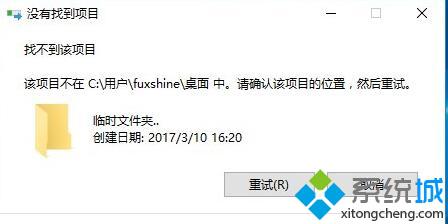
4、删除也很简单,用“rd文件夹名称..\”就能搞定(不含引号,需要在桌面路径下操作)。
要是大家没有像小编这样的整洁性需求,开下脑洞嘛,去别人的电脑上,随便写点想说的话,也是一种不错的表白/挑衅/约架的好办法。
Windows10系统创建防删文件夹的方法就为大家介绍到这里了。有同样需求的朋友们,不妨也动手尝试操作看看!
相关教程:创建不可删除文件夹误删程序文件不能上网桌面上有一个文件夹删不掉临时文件怎么删除苹果系统创建文件夹我告诉你msdn版权声明:以上内容作者已申请原创保护,未经允许不得转载,侵权必究!授权事宜、对本内容有异议或投诉,敬请联系网站管理员,我们将尽快回复您,谢谢合作!










